hp打印机驱动下载与安装 快速安装指南
在使用惠普(HP)打印机时,正确安装驱动程序是确保设备正常运行的关键。驱动程序负责让电脑识别打印机,并实现打印、扫描等功能。本文将介绍三种常见的驱动下载安装方法,帮助用户轻松完成驱动安装与升级。

一、手动下载并安装HP打印机驱动
此方法适合已清楚打印机型号及系统版本的用户。手动下载能确保安装与设备完全匹配,尤其适用于旧型号或特殊系统环境。
1. 进入HP驱动下载页面。
2. 在搜索栏输入完整打印机型号(如:HP DeskJet 2130)。
3. 确认系统版本是否正确,必要时手动更改。
4. 在“驱动-产品安装软件”或“基本驱动程序”下点击“下载”。
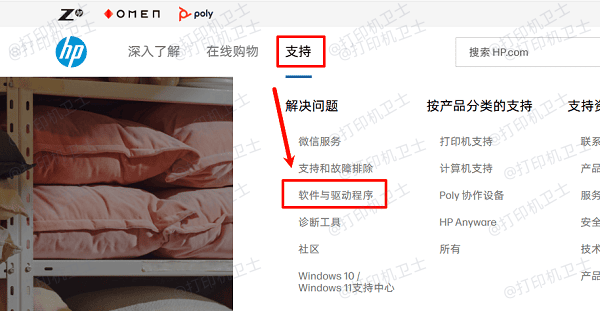
5. 双击下载文件,进入安装向导并依提示完成。
6. 安装后连接打印机,通过USB或Wi-Fi添加设备。
7. 打印测试页确认驱动安装成功。
二、使用打印机卫士更新驱动
此方法适合大多数用户,打印机卫士提供“自动检测并安装”功能,可根据你的打印机型号和操作系统自动推荐最合适的驱动程序,安装过程简单、安全且稳定,适合初学者和非技术用户使用。

 好评率97%
好评率97%
 下载次数:4825918
下载次数:4825918
1. 点击上方下载按钮,安装并打开-打印机卫士,然后点击“立即检测”;
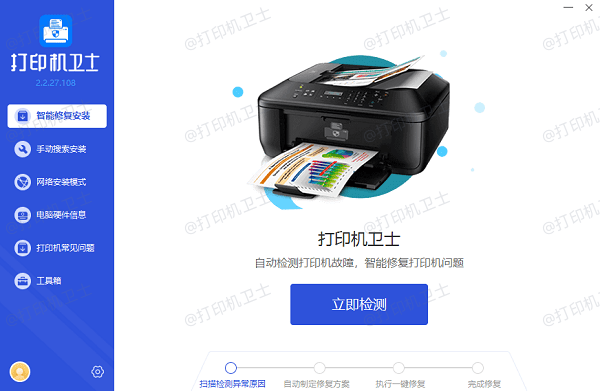
2. 如果显示打印机问题需要处理,点击“一键修复”。
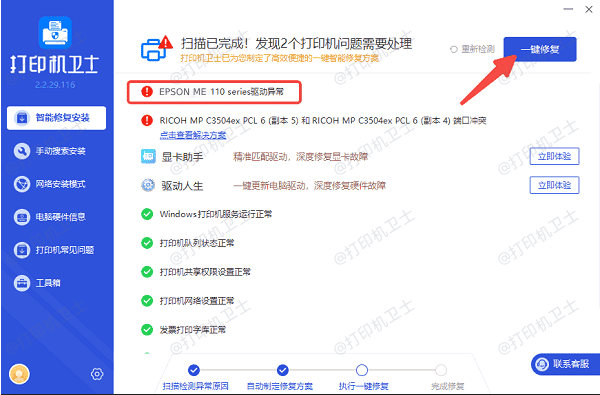
3. 安装完成后,重启电脑以使新驱动生效。
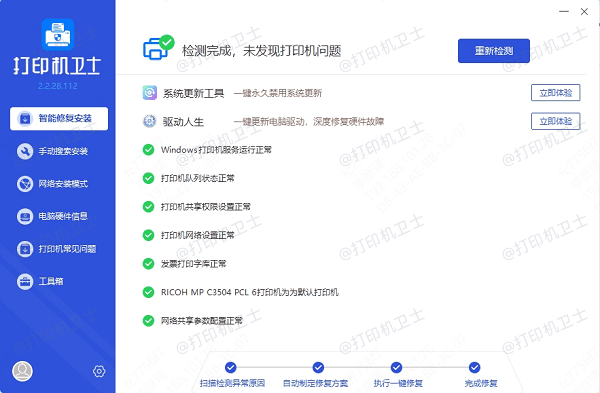
三、通过Windows系统自动安装驱动
Windows系统具备自动检测打印机并下载安装基础驱动的功能。此方法操作简便,适合仅需基础打印功能的用户。
1. 用USB连接打印机或确保打印机与电脑在同一网络下。
2. 打开“设置” > “设备” > “打印机和扫描仪”。
3. 点击“添加打印机或扫描仪”。
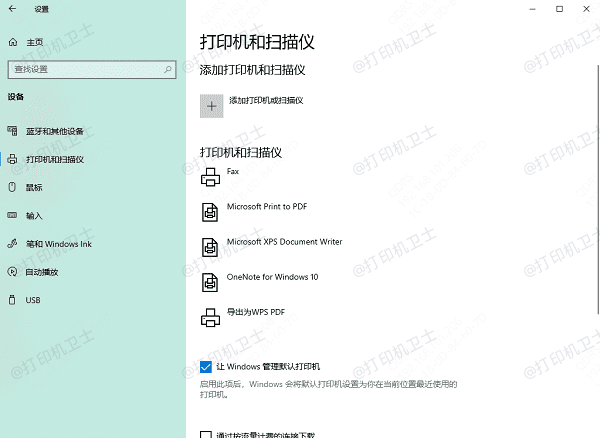
4. 选择检测到的HP打印机并点击“添加设备”。
5. 系统将自动下载并安装相应驱动。
6. 安装后打印测试页确认运行正常。
7. 若失败,可使用“Windows更新”补齐驱动。
安装HP打印机驱动的方式多样,而“打印机卫士”则能帮助用户快速检测和更新驱动,避免驱动老化导致打印异常。用户可根据自身情况选择最合适的方式,确保打印机稳定、高效地运行。